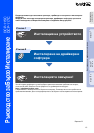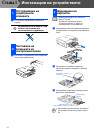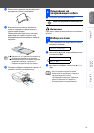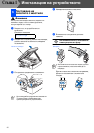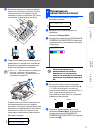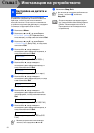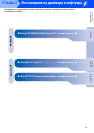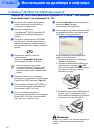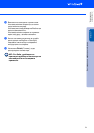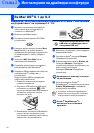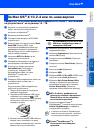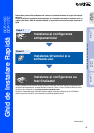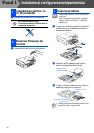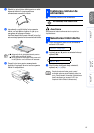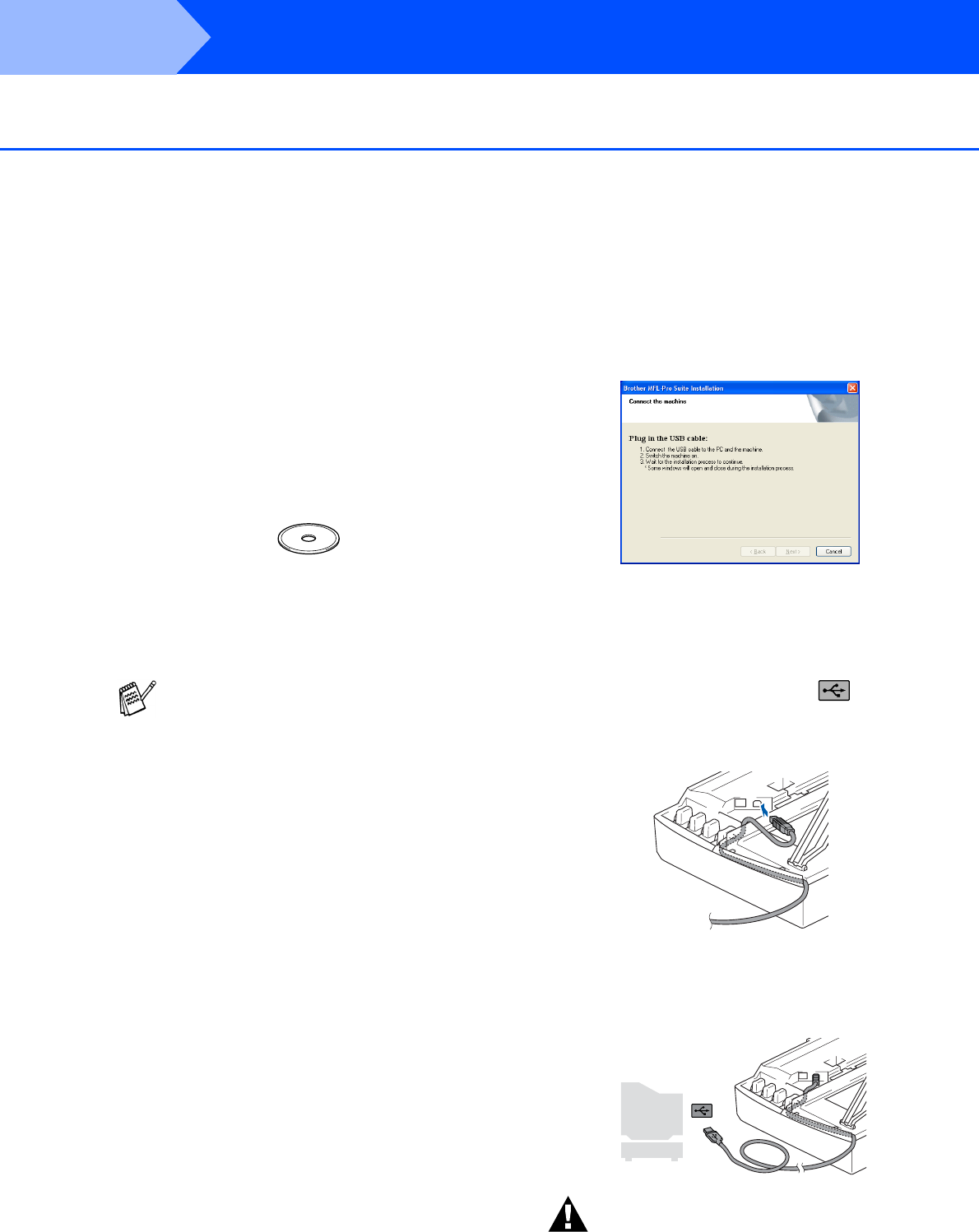
20
Инсталиране на драйвера и софтуера
Уверете се, че сте изпълнили инструкциите от Стъпка 1 "Инсталация
на устройството" на страници 14 18.
1
Ако вече сте свързали интерфейсен
кабел, изключете устройството от
контакта и от компютъра.
2
Включете компютъра.
(Под Windows
®
2000 Professional/XP
трябва да сте с администраторски
права.)
3
Поставете компактдиска в CDROM
устройството. Ако се появи екранът с
имена на моделите, изберете вашия.
Ако се появи екранът с езици, изберете
вашия.
4
Появява се главното меню на
компактдиска.
Натиснете Install MFLPro Suite
(Инсталиране на MFLPro Suite).
5
След като прочетете и приемете
лицензното споразумение за ScanSoft
®
PaperPort
®
9.0SE, натиснете Yes (Да).
6
Инсталацията на PaperPort
®
9.0SE ще
започне автоматично, последвана от
инсталация на MFLPro Suite.
7
Когато се появи прозорецът с
лицензното споразумение на софтуера
Brother MFLPro Suite, натиснете Yes
(Да), ако сте съгласни с него.
8
Изберете Standard (Локална връзка) и
натиснете Next (Напред).
Инсталацията ще продължи.
9
Когато екранът се появи, свържете USB
интерфейсния кабел към компютъра и
след това към устройството.
За да свържете USB интерфейсния
кабел към устройството:
1. Повдигнете капака на скенера до
отворено положение.
2. Поставете USB кабела в USB порта,
отбелязан със символа . USB
портът се намира вляво над гнездата
за касетите с мастило, както е
показано подолу.
3. Внимателно поставете USB кабела в
канала, както е показано подолу,
като следвате извивката му в посока
задната част на устройството.
Внимание
Уверете се, че кабелът не пречи на капака да се
затвори, защото иначе може да възникне
грешка.
За Windows
®
98/98SE/Me/2000 Professional/XP
Ако този прозорец не се появи,
използвайте Windows
®
Explorer, за да
стартирате програмата setup.exe от
основната директория на компактдиска
Brother.
Стъпка 2